
Depuis hier, nous pouvons envoyer et recevoir des documents par WhatsApp sans qu'il soit nécessaire de les convertir en PDF ou de les convertir dans ce format. Grâce à cette nouveauté, nous pouvons envoyer des documents Word, Excel, PowerPoint ou texte brut. Et pas seulement cela, mais nous pouvons aussi envoyer des chansons, ce que du moins moi, qui ai toujours utilisé l'application Native Music, je n'avais jamais fait. Voulez-vous savoir comment envoyer et télécharger les chansons reçues sur WhatsApp? Eh bien, continuez à lire.
Tout d'abord, je voudrais dire que j'ai fait un peu de recherche et découvert que les chansons pouvaient être envoyées via WhatsApp pendant longtemps, mais en utilisant d'autres applications et des méthodes plus coûteuses. Ici, nous allons également vous apprendre à les envoyer à l'aide d'applications tierces, mais maintenant tout est beaucoup plus simple. Nous allons également vous montrer comment enregistrez-les sur votre iPhone pour pouvoir les reproduire même si vous supprimez le chat où vous les avez reçus. Vous avez toutes les informations ci-dessous.
Comment envoyer des chansons par WhatsApp
Avec Workflow (payant)
Envoyer chansons en .mp3 ou m4a (autres formats que je n'ai pas encore essayés) est très simple. La première chose dont nous avons besoin est d'avoir les chansons sur un site qui nous permet de partager ce type de contenu, comme l'application gratuite VLC. Mais il existe une application qui nous permet de tout faire et je recommanderai toujours votre achat. Il s'agit de Workflow, à partir duquel nous pouvons également récupérer les chansons que nous avons dans l'application Music native. Le processus d'envoi de chansons par WhatsApp à l'aide de Workflow est le suivant:
- Logiquement, si Workflow n'est pas installé, nous allons sur l'App Store et l'installons. Vous pouvez le télécharger sur CE LIEN.
- Vous aurez maintenant besoin du flux de travail pour extraire les chansons de l'application musicale et les envoyer. J'en ai créé un dont vous disposez CE LIEN. Vous devez l'ouvrir dans Workflow.
- Une fois l'application installée et le workflow téléchargé, nous ouvrons Workflow et lançons le workflow Send Music.
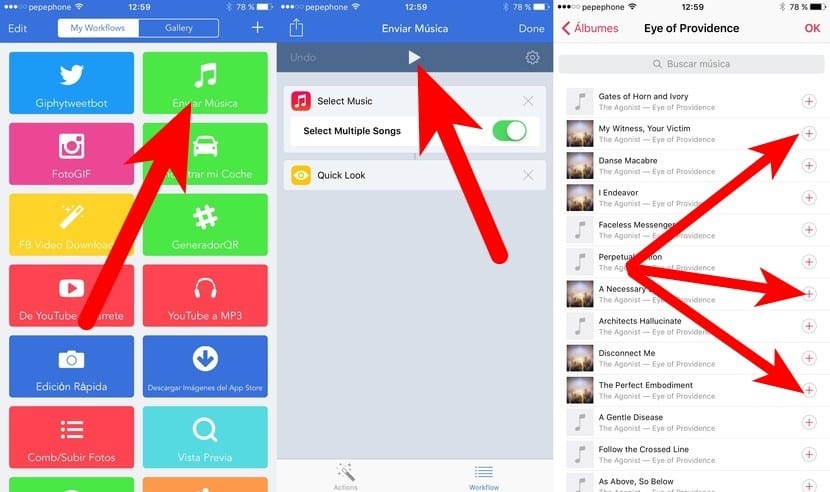
- C'est très simple à utiliser: il suffit de rechercher la ou les chansons que l'on souhaite envoyer et accepter.
- La dernière étape du workflow et de cette méthode est le partage, ce qui nous permettra d'envoyer la chanson par WhatsApp et d'autres moyens.

Avec Documents 5 (gratuit)
Une option aussi simple que la précédente mais qui peut être meilleure car elle est gratuite est d'envoyer les chansons à l'aide de l'application Documents 5. Cette méthode est très simple et nous n'aurons plus qu'à faire ce qui suit:
- Nous téléchargeons les documents 5 si nous ne l'avons pas installé (Télécharger).
- Logiquement, nous ouvrons maintenant Documents 5.
- Nous ouvrons «iPod Music Library».
- Nous touchons maintenant à «Modifier».
- Nous sélectionnons les chansons que nous voulons envoyer.
- Nous touchons à «Ouvrir dans».
- Enfin, nous sélectionnons "WhatsApp" puis le contact auquel nous voulons envoyer la chanson.
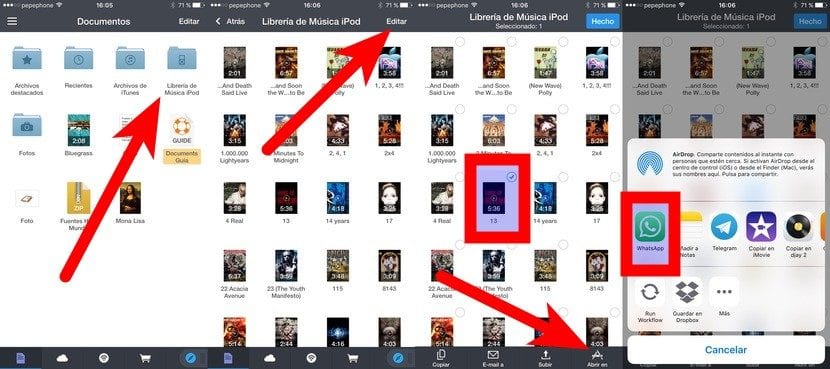
À partir d'autres applications
Si nous avons la chanson dans VLC ou une autre application multimédia, nous pouvons vous donner directement pour partager et sélectionner WhatsApp. Mais il me semble plus intéressant de pouvoir envoyer ceux que nous avons sur notre iPhone. Si l'application multimédia où nous avons la chanson a l'action de partage disponible (
) mais cela ne nous permet pas de l'envoyer par WhatsApp, nous pouvons utiliser CE FLUX DE TRAVAIL. C'est le plus simple de tous, car c'est comme le Mac Preview, un visualiseur pour toutes sortes de documents, mais à partir de celui-ci, nous avons une option de partage beaucoup plus puissante qui nous permettra d'envoyer des chansons par WhatsApp.
Comment télécharger des chansons reçues par WhatsApp
L'inconvénient de regarder des chansons sur WhatsApp est qu'elles ne peuvent pas être téléchargées. Non? Pas un peu. Il y a une astuce qui nous aidera enregistrer un audio WhatsApp. La méthode suivante n'est pas la plus attractive et j'imagine qu'à l'avenir il ne sera pas nécessaire de faire autant de détour, mais ça marche. Nous le ferons en suivant ces étapes:
- Nous jouons et maintenons la chanson reçue par WhatsApp. Nous verrons que l'option «Renvoyer» apparaît.
- Nous tapons sur «Renvoyer».
- Maintenant, nous touchons l'icône de partage (
).
- Parmi les options qui apparaissent, nous choisissons «Ajouter aux notes».
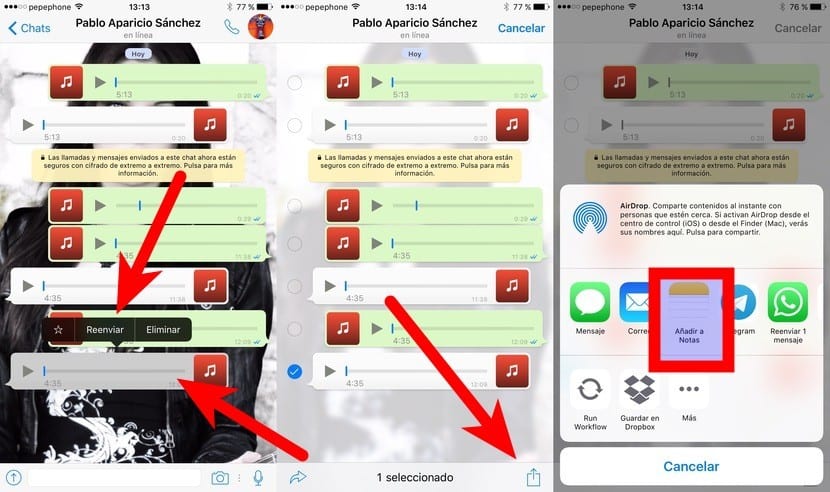
- Nous acceptons la note, il n'est pas nécessaire de la nommer.
- Nous ouvrons maintenant l'application Notes et accédons à la note créée.
- Nous jouons et nous nous accrochons à la chanson.
- Parmi les options qui apparaissent, nous sélectionnons «Partager».

- Maintenant, nous devons taper sur «Vue rapide».
- Nous touchons à nouveau l'icône de partage (
).
- Et enfin, nous sauvegardons la chanson dans une application compatible. Je le sauverais dans VLC.
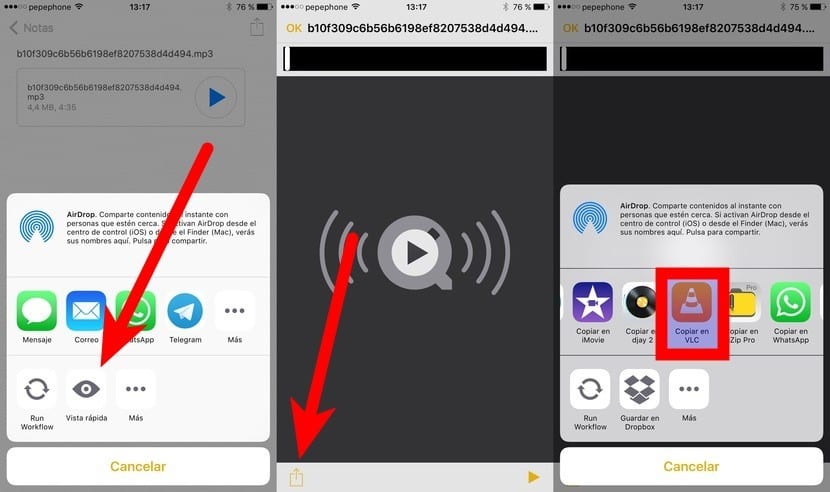
- Comme ils nous le disent dans les commentaires, mais j'ai préféré ajouter ici l'option native et gratuite, si vous avez Workflow, nous pouvons également exécuter le Workflow de prévisualisation (Quick Look) pour l'enregistrer n'importe où. Nous pourrions également démarrer d'autres workflows, déjà au goût du consommateur.
Comme vous pouvez le voir, ce n'est pas une méthode en quelques étapes, mais cela fonctionne et résout le doute de où sont enregistrés les audios WhatsApp sur iPhone. La mauvaise chose est que la chanson est envoyée et enregistrer avec un nom très long, mais des applications comme VLC vous permettent de renommer le fichier. Que pensez-vous de ces méthodes pour envoyer et enregistrer des chansons depuis WhatsApp?

Une bonne information
Intéressant ... Y a-t-il une alternative mais gratuite?
Bonjour, anonyme. Vous voulez dire les envoyer? Comme je l'indique, l'important est de les avoir dans une application qui a l'extension de partage. Par exemple, vous pouvez envoyer une chanson à partir de VLC à partir du bouton de partage.
Si vous souhaitez les envoyer à partir de votre bobine, vous pouvez essayer iZip (il a une version gratuite) qui peut accéder à la bibliothèque musicale. Je vais enquêter et ajouter les informations.
Salutations.
Edit: non, iZip ne fonctionne pas si ce n'est pas avec la version Pro, je verrai si je trouve une autre application ayant accès aux chansons de la bibliothèque.
Edit 2: Documents 5 le permet. Je l'ajoute dans le post.
Il y a une application depuis un certain temps qui fonctionne comme un navigateur avec un lecteur de mémoire pour stocker les chansons téléchargées. Je l'utilise depuis la fin de l'iPhone 5s, elle s'appelle idownloader, très bon essai
Vous pouvez également récupérer Dropbox avec workflow au lieu de donner des notes que vous donnez à Worflow et si vous avez la recette, vous avez la possibilité de la télécharger et de l'enregistrer où vous le souhaitez.
quelque chose, avez-vous cette recette à télécharger et à sauvegarder où vous voulez?
Salut Marcos. Si vous disposez de l'application Workflow, j'ai ajouté un lien vers Aperçu. C'est une extension qui se lance à partir du bouton de partage. Si vous le donnez à partager à partir de WhatsApp, choisissez "Exécuter le flux de travail" et choisissez Aperçu, vous pourrez voir le fichier, mais ce qui vous intéresse, c'est que si vous cliquez à nouveau sur le bouton de partage, vous pourrez faire ce que vous voulez avec lui, comme l'enregistrer dans VLC, dans Dropbox ...
Salutations.
Je l'ai, mais comment puis-je vous le transmettre?
Bonjour homonyme,
Je voulais vous dire que j'adore votre message. Précis, sincère et utile. Workflow est l'application qui m'a permis de passer à iOS 8 avec mon iPhone 4s actuel (qui a toujours du mal avec iOS 9.3). Il n'en avait pas tiré autant avec un aperçu qu'avec ces deux flux. Salutations.
Si l'option sur mon iPhone pour ajouter aux notes ne sort pas, comment puis-je faire?
Bonjour lorsque j'entre dans la bibliothèque musicale de mon iPhone via Documents 5, je n'ai pas la possibilité de modifier, c'est pourquoi. (J'ai un iphone 5s)
salutations Pablo
Merci beaucoup, je viens de l'utiliser et cela m'a beaucoup aidé